Download 取扱説明書 [F-08C]
Transcript
あんしん設定 暗証番号について FOMA 端末で利用する暗証番号について . . . . . . . . . . . . . . . . . . . . . . . . . . . . . . . . 118 端末暗証番号の変更 . . . . . . . . . . . . . . . . . . . . . . . . . . . . . . . < 端末暗証番号変更 > 119 PIN コードの設定 . . . . . . . . . . . . . . . . . . . . . . . . . . . . . . . . . . <PIN コード設定 > 119 PIN ロックの解除 . . . . . . . . . . . . . . . . . . . . . . . . . . . . . . . . . . . . . . . . . . . . . . . . . 121 携帯電話の操作や機能を制限します 他の人が使用できないようにする . . . . . . . . . . . . . . . . . . . . . . . . < オールロック > 122 紛失時などに使用できないようにロックする . . . . . . . . . . . . . < おまかせロック > 123 発信や着信ができないようにする . . . . . . . . . . . . . . . . . . . . . . . . < セルフモード > 124 シークレット属性が設定された情報の表示 . . . . . . . . . . . . < シークレットモード > 124 リダイヤル/着信履歴などの表示制限 . . . . . . . . . . . . . . . . . . . . < 履歴表示制限 > 125 電話帳やメールなどの表示制限 . . . . . . . . . . . . . . . . . . . . . . < 個人情報表示制限 > 125 ボタンを使用する電話発信の禁止 . . . . . . . . . . . . . . . . . . . . . < ダイヤル発信制限 > 126 閉じるたびにボタンをロックする . . . . . . . . . . . . . . . . . . . . . . . . . . < 開閉ロック > 127 発着信や送受信を制限します 電話番号を指定して着信許可/拒否 . . . . . . . . . . . . < 電話帳指定着信拒否/許可 > 128 発信者番号が不明な電話を拒否 . . . . . . . . . . . . . . . . . . < 非通知理由別着信設定 > 129 電話帳未登録者からの着信音を無音にする . . . . . . . . . . . . . . < 無音着信時間設定 > 131 電話帳未登録者からの電話を拒否 . . . . . . . . . . . . . . . . . . . . . . < 登録外着信拒否 > 132 その他の「あんしん設定」について お預かりセンターにバックアップする . . . . . < ケータイデータお預かりサービス > 132 各種機能の設定をリセット . . . . . . . . . . . . . . . . . . . . . . . . . . < 各種設定リセット > 136 登録したデータを一括して削除 . . . . . . . . . . . . . . . . . . . . . . . < データ一括削除 > 137 その他の「あんしん設定」について . . . . . . . . . . . . . . . . . . . . . . . . . . . . . . . . . . . . 138 117 118 暗証番号について FOMA端末で利用する暗 証番号について FOMA端末を便利にお使いいただくための各種機 能には、暗証番号が必要な場合があります。暗証 番号には、各種端末操作用の端末暗証番号の他、 ネットワークサービスでお使いになるネットワー ク暗証番号、iモードパスワードなどがあります。 用途ごとに上手に使い分けて、FOMA端末を活用 してください。 あ ん し ん 設 定 各種暗証番号に関するご注意 ・ 設定する暗証番号は「生年月日」「電話番号 の一部」「所在地番号や部屋番号」「1111」 「1234」などの他人にわかりやすい番号は お避けください。また、設定した暗証番号は メモを取るなどしてお忘れにならないようお 気をつけください。 ・ 暗証番号は、他人に知られないように十分ご 注意ください。万が一暗証番号が他人に知ら れ悪用された場合、その損害については、当 社は一切の責任を負いかねます。 ・ 各種暗証番号を忘れてしまった場合は、ご契 約者本人であることが確認できる書類(運転 免許証など)やFOMA端末、ドコモUIM カードをドコモショップ窓口までご持参いた だく必要があります。 詳細は取扱説明書裏面の「総合お問い合わせ 先」までご相談ください。 ・ PINロック解除コードは、ドコモショップで ご契約時にお渡しする契約申込書(お客様控 え)に記載されています。ドコモショップ以 外でご契約されたお客様は、契約者ご本人で あることが確認できる書類(運転免許証な ど)とドコモUIMカードをドコモショップ 窓口までご持参いただくか、取扱説明書裏面 の「総合お問い合わせ先」までご相談くださ い。 端末暗証番号 FOMA端末には、設定や解除の際に端末暗証番号 の入力が必要な機能があります。お買い上げ時の 端末暗証番号は「0000」に設定されていますが、 お客様ご自身で番号を変更できます。→p.119 ・ 端末暗証番号入力画面で誤った端末暗証番号を 連続5回入力すると、電源が自動的に切れます。 誤った端末暗証番号を入力した累積回数は、正 しい端末暗証番号を入力したり、新たに端末暗 証番号入力画面を表示したりするとクリアされ ます。 ネットワーク暗証番号 ドコモショップまたはドコモ インフォメーション センターや「お客様サポート」でのご注文受付時 に契約者ご本人を確認させていただく際や各種 ネットワークサービスご利用時などに必要な数字 4桁の番号です。ご契約時に任意の番号を設定い ただきますが、お客様ご自身で番号を変更できま す。パソコン向け総合サポートサイト「My docomo」の「docomo ID/パスワード」をお持 ちの方は、パソコンから新しいネットワーク暗証 番号への変更手続きができます。なお、iモード からは、待受画面でde「aiMenuを見る」 e「お客様サポート/お知らせ」e「お客様サ ポート」e「各種設定(確認・変更・利用) 」e 「ネットワーク暗証番号変更」からお客様ご自身で 変更ができます。 ・「My docomo」「お客様サポート」については、 取扱説明書裏面の裏側をご覧ください。 iモードパスワード マイメニューの登録/削除、メッセージサービス、 iモード有料サービスのお申し込み/解約などを 行う際には、4桁の「iモードパスワード」が必 要です。ご契約時は「0000」に設定されていま すが、お客様ご自身で番号を変更できます。→ p.221 この他にも各IP(情報サービス提供者)が独自に パスワードを設定している場合があります。 端末暗証番号変更 PIN1コード/PIN2コード ドコモUIMカードには、PIN1コード、PIN2コー ドという2つの暗証番号を設定できます。ご契約 時はどちらも「0000」に設定されていますが、 お客様ご自身で番号を変更できます。→p.120 PIN1コードは、第三者によるFOMA端末の無断 使用を防ぐため、ドコモUIMカードを取り付ける たび、またはFOMA端末の電源を入れるたびに使 用者を確認するために入力する4∼8桁の暗証番 号(コード)です。PIN1コードを入力すること により、発着信および端末操作ができます。 PIN2コードは、ユーザ証明書利用時や発行申請、 積算通話料金リセットを行うときなどに使用する 4∼8桁の暗証番号(コード)です。 ・ 別のFOMA端末で利用していたドコモUIMカー ドを差し替えてお使いになる場合は、以前に設 定されたPIN1コード/PIN2コードをご利用く ださい。設定を変更されていない場合は、 「0000」となります。 端末暗証番号の変更 お買い上げ時の端末暗証番号や、現在設定してい る端末暗証番号を変更します。ご契約時の端末暗 証番号は「0000」に設定されています。〈端末暗 証番号変更〉 ・ 入力した端末暗証番号は「 」で表示されます。 1 待受画面でme「*設定を行う」 e「#その他の設定を行う」e「h 操作の制限をする」e「g端末暗証 番号を変更する」を押す 端末暗証番号入力画面が表示されます。 2 3 端末暗証番号を入力egを押す 新しい端末暗証番号を入力する入力画面が 表示されます。 新しい端末暗証番号を入力egを押 す 確認のため新しい端末暗証番号を再度入力 する入力画面が表示されます。 PINロック解除コード PINロック解除コードは、PIN1コード、PIN2 コードがロックされた状態を解除するための数字 8桁の番号です。なお、お客様ご自身では変更す ることができません。 ・ PINロック解除コードの入力を連続10回間違え ると、ドコモUIMカードがロックされます。 4 操作3で入力した新しい端末暗証番号 をもう一度入力egを押す 端末暗証番号を変更した旨のメッセージが 表示されます。gを押すか、約5秒たつ とメニュー画面に戻ります。 PINコード設定 PIN1/PIN2コード入力 PINコードの設定 連続3回 間違い PINロック解除コード入力 OK 連続10回 間違い 新PIN1/PIN2コード 設定可能 ドコモショップ窓口に お問い合わせください お知らせ ・ いたずら防止のため、端末暗証番号、iモードパ スワード、PIN1コード、PIN2コードはご契約後 にお好きな番号に変更してください。 119 電源を入れたときにPIN1コードを入力するよう に設定したり、PIN1/PIN2コードを変更したり します。〈PINコード設定〉 ・ PINコードの設定はドコモUIMカードに記録さ れます。ドコモUIMカードを別のFOMA端末に 差し替えてお使いになる場合は、現在の設定の ままご利用になれます。 ・ PIN1コード、PIN2コードには、4∼8桁の数 字を設定します。 あ ん し ん 設 定 120 PIN1コード使用 1 FOMA端末の電源を入れたときにPIN1コードを 入力するように設定します。 ・ 入力したPIN1コードは「 」で表示されます。 1 あ ん し ん 設 定 3 2 「cPIN1コード使用」を押す PIN1コードを使用するかどうかの確認画 面が表示されます。 「a使用する」または「b使用しな い」を押す PIN1コード入力画面が表示されます。 PIN1コードは3回入力できます。 4 電源が入ります。 待受画面でme「*設定を行う」 e「#その他の設定を行う」e「h 操作の制限をする」e「hドコモ UIMカードのPINコードを設定する」 を押す ドコモUIMカードのPINコード設定の画面 が表示されます。 2 FOMA端末の電源が入っていない状 態でfを2秒以上押す PIN1コードを入力egを押す PIN1コードが認識された旨のメッセージ が表示され、待受画面が表示されます。 お知らせ ・ PIN1コードの入力を連続3回間違えると、PIN1 コードが認識できなかった旨のメッセージが表示 され、PIN1コードがロックされます。gを押す か、約5秒たつとPINロック解除コードの入力画 面が表示されます。→p.121 ・ 通知時刻自動電源ON設定により自動的に電源が PIN1コードを入力egを押す 入ると、PIN1コード入力画面よりも優先して目覚 PIN1コードを使用する/しない旨のメッ セージが表示されます。gを押すか、約 5秒たつとメニュー画面に戻ります。 ・ 現在の設定を変更しない場合、PIN1 コードの入力画面は表示されません。 ・ ご契約時のPIN1コードは「0000」に 設定されています。 ・ 本機能を設定した後に、FOMA端末の電 源を入れると、PIN1コード入力画面が 表示されます。正しいPIN1コードを入 力すると、待受画面が表示されます。正 しいPIN1コードを入力しないと、すべ ての操作ができません。 ましや予定の通知が動作します。fを押すと、 PIN1コード使用を設定すると FOMA端末の電源を入れると、PIN1コード入力 画面が表示されます。正しいPIN1コードを入力 すると、待受画面が表示されます。正しいPIN1 コードを入力しないと、すべての操作ができませ ん。 ・ 入力したPIN1コードは「 」で表示されます。 PIN1コードの入力画面が表示されます。 PIN1/PIN2コードの変更 PIN1/PIN2コードの暗証番号を変更します。ご 契約時はどちらも「0000」に設定されています。 ・ PIN1コードを変更するときは、あらかじめ PIN1コードを使用するように設定する必要があ ります。→p.120 ・ PIN2コードは、ユーザ証明書利用時や発行申 請、積算通話料金リセットを行うときなどに使 用します。→p.236、p.355 ・ 入力したPIN1コード、PIN2コードは「 」で 表示されます。 1 待受画面でme「*設定を行う」 e「#その他の設定を行う」e「h 操作の制限をする」e「hドコモ UIMカードのPINコードを設定する」 を押す ドコモUIMカードのPINコード設定の画面 が表示されます。 121 2 「aPIN1コード変更」または 「bPIN2コード変更」を押す PIN1/PIN2コード入力画面が表示されま す。PIN1/PIN2コードは3回入力できま す。 3 現在のPIN1/PIN2コードを入力 egを押す 新しいPIN1/PIN2コードを入力する入力 画面が表示されます。 4 新しいPIN1/PIN2コードを入力 egを押す PINロックの解除 PINコード入力画面でPINコードの入力を連続3 回間違えると、PINコードがロックされます。そ の場合は、ロックを解除してから新しいPINコー ドを設定します。 ・ PINロック解除コードの入力を連続10回間違え ると、ドコモUIMカードがロックされます。 ・ 入力したPINロック解除コード、PIN1/PIN2 コードは「 」で表示されます。 1 新しいPIN1/PIN2コードを入力する入力 画面が表示されます。 確認のため新しいPIN1/PIN2コードを再 度入力する入力画面が表示されます。 5 操作4で入力した新しいPIN1/ PIN2コードをもう一度入力egを 押す PIN1/PIN2コードを変更した旨のメッ セージが表示されます。gを押すか、約 5秒たつとメニュー画面に戻ります。 ・ 現在のPIN1/PIN2コードの入力に失敗 すると、PIN1/PIN2コードが認識でき なかった旨のメッセージが表示されます。 gを押して操作3からやり直してくだ さい。 ・ 操作4で入力した新しいPIN1/PIN2 コードと一致しない場合、新しいPIN1 /PIN2コードが一致しない旨のメッ セージが表示されます。gを押して操 作4からやり直してください。 お知らせ ・ 現在のPIN1コード/PIN2コードの入力を連続3 回間違えると、PIN1コード/PIN2コードが認識 できなかった旨のメッセージが表示され、gを 押すとPIN1コード/PIN2コードがロックされま す。gを押すか、約5秒たつとPINロック解除 コード入力画面が表示されます。→p.121 ・ PIN2コードを連続3回間違えてPIN2コードが ロックされた場合でも、電話の発着信やメールの 送受信などはできますが、PIN1コードを連続3回 間違えてPIN1コードがロックされた場合には、 それらの操作はできなくなります。 PINロック解除コード入力画面でPIN ロック解除コードを入力egを押す 2 新しいPIN1/PIN2コードを入力 egを押す 確認のため新しいPIN1/PIN2コードを再 度入力する入力画面が表示されます。 3 操作2で入力した新しいPIN1/ PIN2コードをもう一度入力egを 押す PINロック解除コードが認識された旨の メッセージが表示されます。gを押すか、 約5秒たつとメニュー画面に戻ります。 ・ PINロック解除コードの入力に失敗する と、PINロック解除コードが認識できな かった旨のメッセージが表示されます。 gを押して操作1からやり直してくだ さい。 ・ 操作2で入力した新しいPIN1/PIN2 コードと一致しない場合、新しいPIN1 /PIN2コードが一致しない旨のメッ セージが表示されます。gを押して操 作2からやり直してください。 あ ん し ん 設 定 122 オールロック 携帯電話の操作や機能を制限します 他の人が使用できないよう にする 各機能のメニュー操作などをできないようにして、 他人が不正に使用するのを防げます。〈オールロッ ク〉 オールロック中に緊急通報(110番、119 番、118番)を行うには、待受画面で緊急通 報番号を入力してnを押します。 ※ 端末暗証番号入力画面で入力した緊急通報 番号は「 」で表示されます。 オールロックの解除 1 オールロック中に待受画面で端末暗証 番号を入力egを押す 全ての操作の制限を解除した旨のメッセー ジが表示されます。gを押すか、約5秒 たつと待受画面に戻ります。 お知らせ ・ 待受画面に画像やカレンダー、マチキャラ、iア プリを表示するように設定していても、オール ロック中はお買い上げ時の画像が表示されます。 ・ 電話帳指定着信拒否/許可、登録外着信拒否の設 定に関わらず着信します。 ・ ドコモUIMカードやmicroSDカードにはロック はかかりません。 あ ん し ん 設 定 ・ 開閉ロックを「設定する」に設定していても、 オールロックが優先されます。 ・ オールロック中は、目覚ましや予定の通知は動作 オールロックの設定 しません。 ・ オールロック中でもつながりほっとサポートの利 1 待受画面でme「*設定を行う」 e「#その他の設定を行う」e「h 操作の制限をする」e「b全ての操 作を制限する」を押す 端末暗証番号入力画面が表示されます。 用記録は継続されますが、待受画面のキャラク ターとメッセージは表示されません。 ・ 次の機能は利用できます。 - 電話を受ける操作※1、緊急通報(110番、119 番、118番)への発信 - ケータイデータお預かりサービスの自動更新 - iモードメールやSMS、メッセージR/Fの受 2 端末暗証番号を入力egを押す 全ての操作を制限した旨のメッセージが表 示されます。gを押すか、約5秒たつと 待受画面に戻ります。待受画面に「全ての 操作を制限しています」と表示されます。 ・ オールロック中は、FOMA端末を閉じて いるときに(またはSDを押すと、背 面ディスプレイに「オールロック中」と 表示されます。 信※2 - おまかせロックの起動 - エリアメールの受信 - ソフトウェア更新 - パターンデータの自動更新 ※1 電話帳に登録している相手の名前は表示されず、 電話番号が表示されます。また、着信時の着信 画像や着信音などはお買い上げ時の状態に戻り ます。オールロックを解除すると着信履歴に表 示されます。 ※2 着信時や受信時の動作はしません。 123 おまかせロック 紛失時などに使用できない ようにロックする FOMA端末を紛失した際などに、ドコモにお電話 でご連絡いただくだけで、電話帳などの個人デー タにロックをかけることができます。お客様の大 切なプライバシーを守ります。また、お申し込み 時に圏外などでおまかせロックがかからない場合 で、1年以内に通信が可能になった場合は自動的 にロックがかかります。ただし、解約・電話番号 保管・電話番号変更を行った場合や紛失時などで 新しいドコモUIMカードの発行(番号を指定して ロックした場合のみ)を行った場合は、1年以内 であっても自動的にロックはかかりません。 お客様からのお電話などによりロックを解除する ことができます。〈おまかせロック〉 ※ ドコモプレミアクラブ会員の場合、手数料無料 で何回でもご利用いただけます。ドコモプレミ アクラブ未入会の場合、有料のサービスとなり ます。(ただし、ご利用の一時中断と同時、も しくは一時中断中に申し込まれた場合は無料に なります。) おまかせロックを起動すると 待受画面に「おまかせロック中です」と表示され ます。 ・ おまかせロック中は、FOMA端末を閉じている ときに(またはSDを押すと、背面ディスプ レイに「おまかせロック中」と表示されます。 ・ 電源を入れる/切る操作や、電話を受ける操作 以外のボタン操作ができなくなります。ただし、 ドコモUIMカードやmicroSDカードにはロック はかかりません。 お知らせ ・ 電話の着信はしますが、電話帳に登録している相 手の名前は表示されず、電話番号が表示されます。 また、着信時の着信画像や着信音などは、お買い 上げ時の状態に戻ります。おまかせロックを解除 すると設定は元の状態に戻ります。 ・ 受信したメールは、iモードセンターに保存され ます。 ・ 他の機能が起動中の場合は、動作中の機能を終了 してロックをかけます。 ・ 各種ロック機能を設定中でも、おまかせロックを 使用することができます。 ・ FOMA端末に電源が入っていない場合や圏外、セ おまかせロックの設定/解除 0120-524-360 受付時間 24時間(年中無休) ※ 一部のIP電話からは接続できない場合があ ります。 ※ パソコンなどでMy docomoのサイトから も設定/解除ができます。 ルフモード中はロックおよびロック解除はできま せん。その他お客様のご利用方法などにより、 ロックおよびロック解除ができない場合がありま す。 ・ 電源を入れ直してもロックは解除されません。 ・ ご契約者本人とFOMA端末を所持しているお客様 が異なる場合でも、ご契約者本人からのお申し出 がある場合は、おまかせロックがかかります。 ・ おまかせロックの解除は、おまかせロックをかけ たときと同じ電話番号のドコモUIMカードを FOMA端末に挿入している場合のみ行うことがで きます。万が一解除できない場合は、取扱説明書 裏面の「総合お問い合わせ先」までお問い合わせ ください。 あ ん し ん 設 定 124 セルフモード シークレットモード 発信や着信ができないよう にする シークレット属性が設定さ れた情報の表示 電話の発着信やメールの送受信だけでなく、サイ ト接続、赤外線通信、データ通信などすべての通 信機能や声の宅配便を利用できないようにします。 〈セルフモード〉 ・ 緊急通報(110番、119番、118番)を行う と、発信後に本機能は解除されます。 1 あ ん し ん 設 定 待受画面でme「*設定を行う」 e「#その他の設定を行う」e「h 操作の制限をする」e「cセルフ モードを設定する」を押す 本機能を設定すると、シークレット属性を設定し ている電話帳やスケジュール帳を表示できます。 また、シークレット属性を設定したり、解除した りする場合にも本機能を設定する必要があります。 〈シークレットモード〉 シークレットモードの設定 1 セルフモードを設定するかどうかの確認画 面が表示されます。 2 「a設定する」または「b解除する」 を押す セルフモードを設定/解除した旨のメッ セージが表示されます。gを押すか、約 5秒たつとメニュー画面に戻ります。 ・ 本機能を使用中は、ディスプレイ上部に が表示されます。FOMA端末を閉 じているときは、背面ディスプレイに が表示されます。 待受画面でme「*設定を行う」 e「#その他の設定を行う」e「h 操作の制限をする」e「dシーク レットモードに設定する」を押す シークレットモードを設定するかどうかの 確認画面が表示されます。 2 「a設定する」または「b解除する」 を押す 端末暗証番号入力画面が表示されます。 ・ 解除したときは、端末暗証番号入力画面 は表示されません。 3 お知らせ ・ 本機能を使用中は、電話をかけてきた相手には電 波が届かないか電源が入っていない旨のガイダン スが流れます。 端末暗証番号を入力egを押す シークレットモードを設定/解除した旨の メッセージが表示されます。gを押すか、 約5秒たつとメニュー画面に戻ります。 ・ 本機能を使用中は、ディスプレイ上部に が表示されます。 ・ セルフモード中に電話の着信があっても、セルフ モード解除後、ディスプレイに「着信あり」は表 シークレットモードの解除 示されず、着信履歴にも記録されません。 ・ 留守番電話サービス、転送でんわサービスは利用 できますが、本機能を解除しても留守番電話サー ビスセンターに伝言メッセージがあることをお知 らせするアイコンは表示されません。 ・ 本機能設定中に受信したiモードメールやメッ セージR/Fはiモードセンターに、SMSはSMS センターに保管されます。受信する場合は本機能 を解除してからiモード問い合わせ、SMS問い合 わせを行ってください。 ・ 本機能を設定中に使用できない機能は、ボイスメ ニューでの呼び出しはできません。 1 シークレットモード中に待受画面で fを押す シークレットモードが解除されます。 ・ シークレットモード解除後、シークレッ ト属性を設定している電話帳やスケ ジュール帳は表示されなくなります。 お知らせ ・ 電話帳にシークレット属性を設定する→p.91 ・ 予定にシークレット属性を設定する→p.352 ・ 本機能設定中に電源を切ると、本機能は解除され ます。 履歴表示制限 個人情報表示制限 リダイヤル/着信履歴など の表示制限 電話帳やメールなどの表示 制限 リダイヤル/着信履歴などの表示を制限して、他 人に発着信情報を知られないようにします。〈履歴 表示制限〉 1 待受画面でme「*設定を行う」 e「#その他の設定を行う」e「h 操作の制限をする」e「e電話の履 歴表示を制限する」を押す 端末暗証番号入力画面が表示されます。 2 3 端末暗証番号を入力egを押す 着信履歴/リダイヤル/伝言メモ/通話音 声メモの表示を制限するかどうかの確認画 面が表示されます。 電話帳、iモード(らくらくサイトボタンの利用 を含む)、iチャネル、メール、iアプリ、カメラ (アルバムや拡大鏡、手書きメモ、バーコード読取 り、音声コードを含む) 、ビデオ(アルバムや映像 のない動画/iモーションの利用を含む) 、スケ ジュール、メモ、目覚まし、赤外線通信、データ 通信などのメニューを制限します。また、個人情 報に関する機能を利用できないように一時的に制 限します。 〈個人情報表示制限〉 ・ 登録外着信拒否中は、本機能を使用できません。 →p.132 1 待受画面でme「*設定を行う」 e「#その他の設定を行う」e「h 操作の制限をする」e「f個人の情 報表示を制限する」を押す 「a制限する」または「b制限しな い」を押す 履歴表示を制限/解除した旨のメッセージ が表示されます。gを押すか、約5秒た つとメニュー画面に戻ります。 端末暗証番号入力画面が表示されます。 2 端末暗証番号を入力egを押す 3 「a制限する」または「b制限しな い」を押す 個人の情報表示を制限するかどうかの確認 画面が表示されます。 お知らせ ・ 次の機能が利用できません。 - リダイヤル/着信履歴 - 伝言メモ、通話メモ 個人の情報表示を制限/解除した旨のメッ セージが表示されます。gを押すか、約 5秒たつとメニュー画面に戻ります。 ・ 本機能を使用中は、待受画面に が表示 されます。 ・ 本機能を「制限する」に設定しても、発着信情報 はリダイヤル/着信履歴に記録されます。制限を 解除すると、制限中に記録された発着信情報を表 示することができます。 ・ 本機能を「制限する」に設定しても、伝言メモま たは通話メモの録音はできます。 ・ 本機能を設定中に使用できない機能は、ボイスメ ニューでの呼び出しはできません。 125 お知らせ ・ ドコモUIMカードやmicroSDカードにはロックは かかりません。 ・ 本機能を使用中に制限されている機能をメニュー から選択すると、個人の情報表示が制限されてい る旨のメッセージが表示され実行できません。サ ブメニューの場合は、実行できない機能はグレー などで薄く表示され選択できません。 ・ 本機能を使用中でも発着信は記録されます。リダ イヤル/着信履歴、ダイヤル入力による電話発信 ができます。 ・ メールの自動受信はできますが、受信中および受 信結果の画面表示や着信音の鳴動などの受信時の 動作はしません。また、メールの設定もできませ ん。 ・ 本機能を使用中に声の宅配便でメッセージを録音 する場合、電話帳は利用(選択)できません。 あ ん し ん 設 定 126 ・ 本機能を使用中は、電話帳に登録している相手か ら電話がかかってきたりメールを受信したりして も、相手の名前は表示されず、電話番号または メールアドレスのみ表示されます。 ・ 本機能の対象となっている画像やメロディを待受 画面や着信音などに設定していると、本機能を使 用中は設定がお買い上げ時の状態に戻ります。本 機能を解除すると、設定は元の状態に戻ります。 ただし、 「内蔵写真」 「内蔵メロディ」「内蔵ビデ オ」フォルダのデータを設定している場合は、本 機能を使用してもお買い上げ時の状態には戻りま せん。 ・ 本機能を設定中に使用できない機能は、ボイスメ ニューでの呼び出しはできません。 ・ 歩数計・活動量計での歩数のカウントは行います が、その他の操作はできません。 ・ つながりほっとサポートの利用記録は継続されま あ ん し ん 設 定 すが、その他の操作はできません。待受画面の キャラクターとメッセージも表示されません。 ・ イヤホンスイッチ設定によるイヤホンスイッチを 利用しての電話発信はできません。 ダイヤル発信制限 ボタンを使用する電話発信 の禁止 電話帳やワンタッチダイヤルボタンを利用する以 外の方法では、電話を発信できないように設定し ます。〈ダイヤル発信制限〉 ・ ダイヤル発信制限中でも、緊急通報(110番、 119番、118番)はできます。 1 待受画面でme「*設定を行う」 e「#その他の設定を行う」e「h 操作の制限をする」e「iダイヤル 入力での発信を制限する」を押す 端末暗証番号入力画面が表示されます。 2 端末暗証番号を入力egを押す 3 「a制限する」または「b制限しな い」を押す ダイヤル入力での発信を制限するかどうか の確認画面が表示されます。 ダイヤル入力での発信を制限/解除した旨 のメッセージが表示されます。gを押す か、約5秒たつとメニュー画面に戻ります。 ・ 本機能を使用中は、待受画面に が表示 されます。 ダイヤル入力での発信を制限すると ・ 次の操作ができなくなります。 - 個人情報の登録、修正 - ダイヤル入力による発信 - リダイヤルや着信履歴からの発信※1 - 外部機器と接続しての発信※2 - 電話帳の登録、修正、削除、シークレットコー ド入力 - FOMA端末電話帳とドコモUIMカード電話帳 間でのコピー - ワンタッチダイヤルの新規登録、電話帳の修正 - 待受画像配信元設定のメールアドレスの入力 - iモードメール/SMSの送信※3、メール送受 信履歴からの送信※3 - Phone To(AV Phone To)、Mail To、SMS To機能 - 電話帳と個人情報の赤外線送受信 - microSDカード内の電話帳の参照 - 電話帳のmicroSDカードへの保存/復元 - ダイヤル入力操作によるネットワークサービス の利用 - パソコンとつないだパケット通信、64Kデー タ通信 ※1 電話帳やワンタッチダイヤルに登録してい る相手への発信や送信はできます。 ※2 外部機器からFOMA端末電話帳のメモリ番 号を指定しての発信はできます。 ※3 電話帳やワンタッチダイヤルを利用しての 送信、または電話帳やワンタッチダイヤル に登録された相手からのメールに返信はで きます。 お知らせ ・ 本機能を設定中に使用できない機能は、ボイスメ ニューでの呼び出しはできません。 127 開閉ロック 閉じるたびにボタンをロッ クする 開閉ロックを設定すると、FOMA端末を閉じるた びに(、SD以外のボタンがロックされます。 FOMA端末を開くたびに端末暗証番号の入力が必 要なため、他人が不正にFOMA端末を使用するの を防げます。〈開閉ロック〉 開閉ロック中に緊急通報(110番、119 番、118番)を行うには、端末暗証番号入 力画面または待受画面、開閉ロック中画面 で緊急通報番号を入力してnを押します。 ※ 端末暗証番号入力画面で入力した緊急通報 番号は「 」で表示されます。 ・ 次の場合は、開閉ロックがかかりません。 - 発信中※1、2、着信中※2、通話中※1、2、保 留中※1、2、切断中※1、2 - エリアメール受信中(内容表示中を含む)※2 - メロディ再生中(添付メロディ再生中は除く) - 目覚まし(スヌーズ動作中を含む)、予定の通 知、お知らせタイマー鳴動中(停止中、カウン トダウン中を含む) - ソフトウェア更新中 - iモーション再生中(再生画面表示中を含む) - 64Kデータ通信※2、USB接続によるデータ 転送※2、赤外線によるデータ転送※2 ※1 ステレオイヤホンマイク 01(別売)を接 続している場合の動作です。 ※2 FOMA端末を閉じている状態で動作が終了 した場合は、開閉ロックがかかります。 開閉ロックの設定/解除 1 待受画面でme「*設定を行う」 e「#その他の設定を行う」e「h 操作の制限をする」e「a開閉ロッ クを設定する」を押す 端末暗証番号入力画面が表示されます。 2 端末暗証番号を入力egを押す 開閉ロックを設定するかどうかの確認画面 が表示されます。 3 「a設定する」または「b解除する」 を押す 開閉ロックを設定/解除した旨のメッセー ジが表示されます。gを押すか、約5秒 たつとメニュー画面に戻ります。 開閉ロックが起動すると FOMA端末を閉じるたびに開閉ロックが起動する と(、SD以外のボタンがロックされます。こ のとき、背面ディスプレイには「開閉ロック成功」 と表示され、ランプが約4秒間点灯し、開閉ロッ クが起動したことをお知らせします。また、 FOMA端末を閉じても開閉ロックが起動しなかっ たときは、ランプが約2秒間点滅し、開閉ロック が起動しなかったことをお知らせします。 ・ 解除するときは、FOMA端末を開いて端末暗証 番号の入力を行います。次の画面が表示された ときは、端末暗証番号を直接入力するか、m を押して端末暗証番号を入力してください。 待受画面で開閉ロック 待受画面やiアプリ画面以 を起動した場合の待受 外で開閉ロックを起動した 画面 場合の開閉ロック中画面 あ ん し ん 設 定 128 電話帳指定着信拒否/許可 発着信や送受信を制限します お知らせ 電話番号を指定して着信許 可/拒否 ・ 待受画面に画像やカレンダー、iアプリを表示す るように設定していても、開閉ロック中はお買い 上げ時の画像が表示されます。 ・ 本機能を設定中に電源を入れ直すと、端末暗証番 号入力画面が表示されます。端末暗証番号の入力 をしなかった場合は開閉ロックが起動します。ま た、おまかせロックが起動したときは、おまかせ ロックを解除した後に開閉ロックが起動します。 ・ 次の機能は利用できます。 - 電源を入れる/切る操作 - 電話を受ける操作、緊急通報(110番、119 番、118番)への発信 - 伝言メモまたは通話メモの録音 - ケータイデータお預かりサービスの自動更新 - iモードメールやメッセージR/F、SMSの受 あ ん し ん 設 定 信※ - エリアメールの受信 FOMA端末電話帳から相手を選んで着信拒否/許 可一覧に登録し、その相手の電話番号に対して着 信拒否/許可を設定します。拒否を設定すると、 登録した相手からの電話はつながりません。また、 許可を設定すると、登録した相手からの電話のみ つながります。相手が電話番号を通知してきた場 合のみ有効です。着信拒否/許可相手の登録を 行っただけでは設定されません。必ず着信拒否/ 許可の設定も行ってください。〈電話帳指定着信拒 否/許可〉 ・ あらかじめ電話帳の登録が必要です。→p.81 ・ 番号通知お願いサービス(→p.381)や非通知 理由別着信設定(→p.129)を併用することを おすすめします。 - おまかせロックの起動 - 予定の通知 着信拒否/許可相手の登録 - 目覚まし - イヤホンスイッチ発信 - つながりほっとサポートの利用 - ソフトウェア更新 - パターンデータの自動更新 ・ 拒否/許可する相手は、それぞれ最大20件登録 できます。 ・ ドコモUIMカード電話帳から指定することはで きません。 ※ FOMA端末を開いた状態で受信した場合は、受信 中および受信結果の画面表示や着信音の鳴動など の受信時の動作はしません。 1 待受画面でme「*設定を行う」 e「#その他の設定を行う」e「d 電話・電話帳の詳細を設定する」e 「a着信を拒否する相手を指定する」 または「b着信を許可する相手を指 定する」を押す 端末暗証番号入力画面が表示されます。 2 3 4 端末暗証番号を入力egを押す 登録した相手を着信拒否/許可に設定する 画面が表示されます。 「c相手を登録する」を押す 着信拒否/許可登録一覧画面が表示されま す。 登録先の番号を選択egを押す 電話帳の検索画面が表示されます。 ■ 登録済みの相手を変更する場合:相手を 選択eme「a編集する」を押す 操作5に進みます。 129 ■ 登録済みの相手を削除する場合:相手を 選択eme「b削除する」e「a削除 する」を押す 登録データを削除した旨のメッセージが 表示されます。gを押すか、約5秒た つと着信拒否/許可登録一覧に戻りま す。 5 3 着信拒否または着信許可を設定/解除した 旨のメッセージが表示されます。gを押 すか、約5秒たつとメニュー画面に戻りま す。 ・ 着信を拒否/許可する相手を登録してい ない場合は、相手が登録されていない旨 のメッセージが表示されます。gを押 して相手を登録してください。以降の操 作は「着信拒否/許可相手の登録」操作 3以降をご覧ください。→p.128 登録する相手を検索して選択egを 押す 着信を拒否/許可する相手に登録した旨の メッセージが表示されます。gを押すか、 約5秒たつと着信拒否/許可登録一覧に戻 ります。 ・ 検索方法→p.84 ・ cを押すと続けて着信拒否/許可の設 定ができます。以降の操作は「着信拒否 /許可の設定」操作3をご覧ください。 →p.129 お知らせ ・ シークレット属性を設定した電話帳は、着信拒否 /許可登録一覧では[ ]と表示され ます。また、着信があっても着信拒否/許可の動 作は行われません。シークレットモード中は名前 が表示され、着信拒否/許可の動作が行われます。 「a設定する」または「b解除する」 を押す お知らせ ・ 電話帳指定着信拒否を設定中に拒否した電話番号 の着信があった場合、または電話帳指定着信許可 を設定中に許可していない電話番号の着信があっ た場合は、着信音は鳴らずに電話が切れ、相手に は話中音が流れます。ただし、その場合でも着信 履歴には記録されます。留守番電話サービス、転 送でんわサービスの呼出時間を0秒に設定してい た場合は、各サービスが動作して、着信履歴には 記録されません。 ・ iモードメールやSMSは、本機能の設定に関わら ず受信されます。 ・ 登録した相手の電話帳を修正/削除した場合は、 着信を拒否/許可に登録した相手のデータも修正 非通知理由別着信設定 /削除されます。 着信拒否/許可の設定 電話帳指定着信拒否または電話帳指定着信許可を 設定します。あらかじめ着信拒否/許可相手の登 録が必要です。 ・ 電話帳指定着信拒否と電話帳指定着信許可を同 時に設定できません。 1 待受画面でme「*設定を行う」 e「#その他の設定を行う」e「d 電話・電話帳の詳細を設定する」e 「a着信を拒否する相手を指定する」 または「b着信を許可する相手を指 定する」を押す 端末暗証番号入力画面が表示されます。 2 端末暗証番号を入力egを押す 登録した相手を着信拒否/許可に設定する 画面が表示されます。 発信者番号が不明な電話を 拒否 発信者番号が通知されない着信があった場合、通 知されない理由ごとに着信動作を設定します。〈非 通知理由別着信設定〉 ・ 電話番号が通知されない理由(発信者番号非通 知理由)について→p.66 1 待受画面でme「*設定を行う」 e「#その他の設定を行う」e「d 電話・電話帳の詳細を設定する」e 「d発番号なしの着信動作を選ぶ」を 押す 端末暗証番号入力画面が表示されます。 あ ん し ん 設 定 130 2 端末暗証番号を入力egを押す a 非通知設定:非通知による着信動作を設 定します。 b 通知不可能:通知不可能の着信動作を設 定します。 c 公衆電話:公衆電話などの着信動作を設 定します。 あ ん し ん 設 定 3 「a非通知設定」∼「c公衆電話」の いずれかを押す 5 「aメロディ」または「b着モーショ ン」eフォルダまたはアルバムを選択 ege着信音を選択egを押す 着信音を設定した旨のメッセージが表示さ れます。 ・「iモードで探す」を選択してge「a 接続する」を押すと、iモードサイトか らメロディまたはiモーションを探せま す。→p.229、p.240 ・ メロディまたは動画/iモーションの再 生方法は「電話着信時の着信音の変更」 操作5をご覧ください。→p.102 6 gを押すまたは約5秒後に発番号通 知がない着信の種類を選択する画面に 戻る ・ 着信動作を設定した項目には「*」が表 示されます。 お知らせ ・ 本機能を「着信を拒否」に設定中に発信者番号が 通知されない着信があった場合は、着信音は鳴ら ずに電話が切れ、相手には話中音が流れます。た だし、その場合でも着信履歴には記録されます。 留守番電話サービス、転送でんわサービスの呼出 時間を0秒に設定していた場合は、各サービスが a 着信音を選択:発信者番号の非通知理由 ごとに着信音を設定します。 b 着信音量を消音:着信音を鳴らさないよ うにします。 c 着信を拒否:着信を拒否します。 d 設定を解除:着信動作の設定を解除しま す。 4 「a着信音を選択」∼「d設定を解 除」のいずれかを押す ・「b着信音量を消音」∼「d設定を解除」 のいずれかを押した場合は操作6に進み ます。 動作して、着信履歴には記録されません。 ・ 本機能と番号通知お願いサービス(→p.381)を 同時に設定した場合は、番号通知お願いサービス が優先して動作します。 ・ iモードメールやSMSは、本機能の設定に関わら ず受信します。 ・ 発信者番号が通知されない電話がかかってくると、 電話は着信音設定より本機能で設定した着信音が 優先して鳴ります。→p.102 131 無音着信時間設定 電話帳未登録者からの着信 音を無音にする 登録していない相手や電話番号を通知してこない 相手から電話がかかってきたとき、設定した時間 が経過した後に着信音などの呼出動作を開始する ように設定します。「ワン切り」などの迷惑電話に 効果的です。〈無音着信時間設定〉 ・ 本機能を使用中は、次のように動作します。 - 待受中または通話中に電話がかかってくると、 無音着信時間内はディスプレイの表示のみで着 信を知らせます。無音着信時間が経過すると、 待受中の場合は通常の呼出動作を開始します。 通話中の場合は「ププ … ププ …」という通話中 着信音(→p.67)が受話口から聞こえます。 - 呼出時間が無音着信時間内の不在着信は、着信 履歴に表示されません。また、新着情報と も表示されません。ただし、表示の切り替 えにより、無音着信時間内の不在着信を表示で きます。表示方法については「着信履歴の表 示」のお知らせをご覧ください。→p.59 - 通常の着信履歴と無音着信時間内の不在着信 は、合わせて最大30件記録されます。 ・ 登録外着信拒否中は、本機能を使用できません。 1 待受画面でme「*設定を行う」 e「#その他の設定を行う」e「d 電話・電話帳の詳細を設定する」e 「g無音着信時間を設定する」を押す 3 「a設定する」または「b設定しな い」を押す 無音着信時間の設定画面が表示されます。 ・「b設定しない」を押した場合は操作5に 進みます。 4 無音着信時間を入力egを押す 5 pを押す 操作1の画面に戻ります。 ・ 1∼99秒の間で入力します。 無音着信時間を設定した旨のメッセージが 表示されます。gを押すか、約5秒たつ とメニュー画面に戻ります。 お知らせ ・ 電話帳に登録されている相手から電話がかかって きても、次のような場合は無音着信時間内の不在 着信として記録され、着信履歴に表示されません。 - 個人情報表示制限中(→p.125)で、相手が無 音着信時間内で電話を切ったとき - シークレットモード中でない場合で、シークレッ ト属性が設定されている相手が無音着信時間内で 電話を切ったとき - 発信者番号を非通知で電話をかけてきた相手が、 無音着信時間内で電話を切ったとき ・ 伝言メモ(→p.75)、留守番電話サービス、転送 でんわサービスを設定しているとき、本設定を優 先させるためには、伝言メモ、留守番電話サービ ス、転送でんわサービスの呼出時間よりも無音着 信時間設定の呼出時間を短く設定してください。 ・ 公共モード中は、本機能は動作しません。 ・ 電話帳指定着信拒否/許可(→p.128)、非通知 理由別着信設定(→p.129)を設定中は、着信拒 否の対象に設定している相手から電話がかかって くると、各機能が優先して動作します。 ・ 本機能とオート着信設定(→p.359)を同時に設 a 無音着信動作:本機能を有効にするかど うかを設定します。 b 無音着信時間:着信してから呼出動作を 開始するまでの時間を設定します。 2 定している場合、無音着信時間をオート着信設定 の応答時間以上に設定すると、オート着信設定は 動作しません。 ・ 本機能とオートスピーカーホン機能(→p.68)を 同時に設定している場合、無音着信時間を4秒以 上に設定すると、オートスピーカーホン機能は動 作しません。 「a無音着信動作」を押す 無音着信動作を設定するかどうかの確認画 面が表示されます。 あ ん し ん 設 定 132 登録外着信拒否 電話帳未登録者からの電話 を拒否 あ ん し ん 設 定 電話帳に登録していない相手から電話がかかって きたときに着信を拒否します。〈登録外着信拒否〉 ・ 電話がかかってきたときの表示については「電 話を受ける」操作1をご覧ください。→p.66 ・ 相手が電話番号を通知してきた場合に有効です。 電話番号が通知されない相手からの着信は非通 知理由別着信設定に従って動作します。非通知 理由別着信設定(→p.129)、および番号通知 お願いサービス(→p.381)を併用することを おすすめします。 ・ 個人情報表示制限中(→p.125)や無音着信時 間設定中(→p.131)は、本機能を使用できま せん。 1 待受画面でme「*設定を行う」 e「#その他の設定を行う」e「d 電話・電話帳の詳細を設定する」e 「c電話帳登録外の着信を拒否する」 を押す 端末暗証番号入力画面が表示されます。 2 3 端末暗証番号を入力egを押す 電話帳に登録されていない相手からの着信 を受けるかどうかの確認画面が表示されま す。 「a拒否する」または「b許可する」 を押す 電話帳登録外の着信を拒否/許可するよう に設定した旨のメッセージが表示されます。 gを押すか、約5秒たつとメニュー画面 に戻ります。 お知らせ ・ 本機能を「拒否する」に設定中に電話帳未登録の 相手やシークレット属性を設定した電話帳から シークレットモード中でないときに着信があった 場合は、着信音は鳴らずに電話が切れ、相手には 話中音が流れます。ただし、その場合でも着信履 歴には記録されます。 ・ 留守番電話サービス、転送でんわサービスの呼出 時間を0秒に設定していた場合は、各サービスが 動作して、着信履歴には記録されません。 ・ iモードメールやSMSは、本機能の設定に関わら ず受信します。 ケータイデータお預かりサービス その他の「あんしん設定」について お預かりセンターにバック アップする FOMA端末に保存されている電話帳、画像、メー ル、スケジュール、トルカを、ドコモのお預かり センターにバックアップ(保存)することができ、 万が一の紛失時や誤って削除した際などに復元で きるサービスです。また、メールアドレスを変更 したことを一斉通知することもできます。パソコ ン(My docomo)があれば、さらに便利にご利 用いただけます。〈ケータイデータお預かりサービ ス〉 ・ ケータイデータお預かりサービスの詳細につい ては、ドコモのホームページをご覧ください。 ・ ケータイデータお預かりサービスはお申し込み が必要な有料サービスです(お申し込みにはi モード契約が必要です)。 ■ 自動更新機能について ・ 電話帳、スケジュール、トルカは自動更新機能 により定期的に自動でバックアップできます。 自動更新の設定は、「お預かりサービスサイト」 よりご確認・変更してください。→p.134 ・ 自動更新機能をご利用になる場合、パケット通 信料が高額になる恐れがありますのでご注意く ださい。 各種データをお預かりセンターにバッ クアップ ケータイデータお預かりサービスを利用して、 FOMA端末に保存してある電話帳、画像、iモー ドメール、SMS、スケジュール、トルカをお預か りセンターにバックアップします。 ・ 画像、トルカのデータは、著作権保護されてい ないデータのみお預かりセンターにバックアッ プできます。 ・ iモードメールにデータが添付されている場合 は、バックアップするときに削除されます。た だし、本文中の画像やメロディ(メール添付や FOMA端末外への出力が禁止されたデータを除 く)は削除されません。 ・ 送達通知はバックアップできません。 ・ 画像を含むトルカ(詳細)は、詳細が含まれず にバックアップされる場合があります。 133 〈例〉電話帳をお預かりセンターにバックアッ プする 1 待受画面でme「*設定を行う」 e「#その他の設定を行う」e「* ケータイデータお預かりサービスを使 う」e「aお預かりセンターに接続 する」を押す FOMA端末内に保存されているデータを最 新の状態にするかどうかの確認画面が表示 されます。 ■ 電話帳からお預かりセンターにバック アップする場合:待受画面で peme「iコピー/お預り」e 「bお預りセンター接続」を押す 2 2 「a接続する」e端末暗証番号を入力 egを押す 点滅します。 バックアップするメールを選択 eme「*お預りセンター保存」 を押す お預かりセンターに保存するかどうかの確 認画面が表示されます。 ・ 未送信/送信メールをバックアップする 場合は、バックアップするメールを選択 eme「iお預りセンター保存」を押 します。 3 「a保存する」e端末暗証番号を入力 egを押す ・ 中止するときはバックアップ中にgを 押します。 ・ バックアップが完了すると、送信した旨 のメッセージが表示されます。 4 gまたは約5秒後e通信結果画面を 確認する gを押すと受信メール一覧に戻ります。 〈例〉画像をお預かりセンターにバックアップ する 1 待受画面でme「c写真・ビデオ を撮る・見る」e「b写真・画像を 見る」eアルバムを選択egを押す 2 バックアップする画像を選択eme 「*お預りセンター保存」を押す ・ 中止するときはバックアップ中にgを 押します。 ・ バックアップが完了すると、通信結果画 面が表示されます。 3 お預かりセンターに保存するかどうかの確 認画面が表示されます。 通信結果画面を確認する gを押すとメニュー画面に戻ります。 3 〈例〉受信メールをお預かりセンターにバック アップする 1 待受画面でue「a受信したメー ルを見る」eフォルダを選択egを 押す 受信メール一覧が表示されます。 ・ 未送信/送信メール一覧の表示方法は 「未送信/送信したiモードメールを見 る」操作1∼2をご覧ください。→ p.170 「a保存する」e端末暗証番号を入力 egを押す ・ 中止するときはバックアップ中にgを 押します。 ・ バックアップが完了すると、送信した旨 のメッセージが表示されます。 4 gまたは約5秒後e通信結果画面を 確認する gを押すと画像一覧画面に戻ります。 あ ん し ん 設 定 134 〈例〉スケジュールをお預かりセンターにバッ クアップする 1 待受画面でme「e便利なツール を使う」e「bスケジュール帳・目 覚ましを使う」e「a予定を見る・ 登録する」を押す カレンダー画面が表示されます。 2 バックアップする日付を選択egを 押す 予定一覧画面が表示されます。 3 あ ん し ん 設 定 me「hお預りセンター接続」を 押す FOMA端末内に保存されているデータを最 新の状態にするかどうかの確認画面が表示 されます。 4 「a接続する」e端末暗証番号を入力 egを押す ・ 中止するときはバックアップ中にgを 押します。 ・ バックアップが完了すると、通信結果画 面が表示されます。 4 通信結果画面を確認する gを押すと待受画面に戻ります。 バックアップしたデータを復元する場合 ・ 電話帳の復元や自動更新設定などは、iモード のケータイデータお預かりサイトからご利用い ただけます。 待受画面でde「aiMenuを見る」e「マ イページ」e「ドコモのサービス」内の「ケー タイデータお預かり※」 ※ iコンシェルをご契約の場合は、「ケータイ データお預かり/iコンシェル」と表示され ます。 ・ 自動更新や復元などの詳細はドコモのホーム ページをご覧ください。 お知らせ ・ ドコモUIMカード電話帳の電話帳はバックアップ できません。 ・ FOMA端末電話帳の電話帳を削除した後に自動更 新を行うと、お預かりセンターの電話帳も同様に 削除されます。 ・ FOMA端末電話帳の電話帳を削除した場合は、次 の手順でiモードのケータイデータお預かりサイ トから電話帳を復元できます。 - 待受画面でde「aiMenuを見る」e「マイ 5 通信結果画面を確認する ページ」e「ドコモのサービス」内の「ケータイ gを押すと待受画面に戻ります。 データお預かり※」e「お預かりデータ確認」 〈例〉トルカをお預かりセンターにバックアッ プする eiモードパスワードを入力e「決定」e「電話 帳」内の「ケータイへの復元」e「OK」を押し ます。復元が開始されるため、通信を終了して待 受画面に戻します。 1 待受画面でme「e便利なツール を使う」e「#トルカを使う」を押 す トルカ一覧が表示されます。 2 me「hお預りセンター接続」を 押す FOMA端末内に保存されているデータを最 新の状態にするかどうかの確認画面が表示 されます。 3 ※ iコンシェルをご契約の場合は、「ケータイ データお預かり/iコンシェル」と表示されま す。 ・ 電話帳の自動更新時に他の機能を起動している場 合は、待受画面に戻ると自動更新を開始します。 FOMA端末の電源が入っていないときやFOMA サービスエリア外にいるとき、ドコモUIMカード が挿入されていないときは自動更新されません。 ・ 電話帳の自動更新が失敗したときは、待受画面に お知らせ情報(→p.25)と が表示されます。 gを押してメッセージを確認した後、手動でお 預かりセンターに接続して電話帳をバックアップ 「a接続する」e端末暗証番号を入力 egを押す ・ 電話帳のグループの並び順は、復元してもバック ・ 中止するときはバックアップ中にgを アップしたときの並び順に戻らない場合がありま 押します。 ・ バックアップが完了すると、通信結果画 面が表示されます。 す。 してください。 135 ・ 電話帳をお預かりセンターにバックアップすると、 iコンシェルからお預かりセンター にバックアップ 画像を除くワンタッチダイヤルの登録内容もバッ クアップされます。ただし、FOMA端末の機種変 更などで、お預かりセンターから電話帳を復元す る場合はすべて上書きされます。また、ワンタッ チダイヤルに登録している電話番号などをMy docomoのサイトで削除した場合は、ワンタッチ ダイヤルの登録内容が正しく引き継げない場合が あります。 ・ 1件あたりのファイルサイズが100Kバイトを超 える画像やFlash画像はバックアップ/復元でき ません。 ・ 「microSDの写真」「内蔵写真」「アイテム」アル バムの画像はバックアップできません。 ・ 復元操作の詳細はドコモのホームページをご覧く ださい。なお、復元したメールは次の場合を除き 保護されます。 iコンシェルのメニューからもFOMA端末内に保 存されている電話帳、スケジュール、トルカをお 預かりセンターにバックアップできます。お預か りセンターに接続することによって、それらの データをFOMA端末に更新・復元することができ ます。 ・ iコンシェルはお申し込みが必要な有料サービ スです。注意事項およびご利用方法の詳細など については、ドコモのホームページをご覧くだ さい。 1 契約情報取得中の画面が表示され、iコン シェルのインフォメーション一覧が表示さ れます。 - お預かりセンターにバックアップされている受信 メール、受信SMSが未読だった場合 - バックアップされているメールの保護が最大保護 件数に達している場合 ・ 日付・時刻を設定していないときに、スケジュー ル帳の自動更新があった場合は自動更新できませ 2 ん。日付・時刻を設定する旨のメッセージが表示 されます。 ・ トルカをお預かりセンターから自動更新後、初め るかの確認画面が表示されます。「保存する」を選 場合は参照しているトルカが削除されます。 me「設定」e「cお預かりデータ の確認・設定・更新をする」e「c 電話帳やスケジュールなどの更新をす る」を押す FOMA端末内に保存されているデータを最 新の状態にする選択画面が表示されます。 てトルカを参照した場合は、このトルカを保存す 択すると保存されますが、「削除する」を選択した 待受画面でme「giコンシェル を使う」を押す 3 「a電話帳」∼「cトルカ」のうち、 バックアップする項目の番号を押す 項目の が に変わります。 ・ g:項目を選択/解除します。 ・ m:すべての項目を選択/解除しま す。 4 5 pを押す FOMA端末内に保存されているデータを最 新の状態にするかどうかの確認画面が表示 されます。 「a接続する」e端末暗証番号を入力 egを押す ・ 中止するときはバックアップ中にgを 押します。 ・ バックアップが完了すると、通信結果画 面が表示されます。 6 通信結果画面を確認する gを押すとiコンシェルのお預かりメ ニュー画面に戻ります。 あ ん し ん 設 定 136 各種設定リセット お預かりセンターと通信した履歴の表 示 各機能でお預かりセンターにバックアップした通 信履歴を確認できます。〈通信履歴表示〉 ・ 通信履歴は最大30件記録できます。30件を超 えると、古いものから順に消去されます。 1 待受画面でme「*設定を行う」 e「#その他の設定を行う」e「* ケータイデータお預かりサービスを使 う」e「b通信履歴を表示する」を 押す 各種機能の設定をリセット 設定した内容をお買い上げ時の状態に戻します。 〈各種設定リセット〉 ・ メニュー一覧のオレンジ色の文字の機能を、お 買い上げ時の状態に戻します。→p.390 ・「メニュー一覧」に記載されていない機能やデー タで、お買い上げ時の状態に戻るものは次のと おりです。 リセットする項目 基本設定 マナーモード、公共モード(ド ライブモード)、ワンタッチダイ ヤル登録、簡単メール作成、 メールの表示サイズ設定、使い かたガイドの文字サイズ(詳細 画面も含む) メール設定 かんたんデコメ装飾設定 iモード設定 キャッシュデータ iアプリ設定 iアプリ一覧のソフトの並べ替 え、アイコン表示とリスト表示 の切り替え 予測辞書データ 予測変換機能で登録されたデー タ 通信日時一覧画面が表示されます。 あ ん し ん 設 定 2 確認する履歴を選択egを押す 通信履歴詳細画面が表示されます。gま たはcを押すと通信日時一覧画面に戻り ます。 お買い上げ時の状態に戻る機能 /データ ユーザ辞書データ 単語登録のデータ 1 待受画面でme「*設定を行う」 e「#その他の設定を行う」e「g 情報の表示やリセットを行う」e「g 設定を初めの状態に戻す」を押す 端末暗証番号入力画面が表示されます。 2 端末暗証番号を入力egを押す データ一括削除 3 「a基本設定」∼「0歩数計設定」の うち、お買い上げ時の状態に戻さない 項目の番号を押す チェックボックスが から に切り替わ り、選択が解除されます。 ・ g:項目を選択/解除します。 ・ m:すべての項目を選択/解除しま す。 4 5 pを押す 選んだ項目をお買い上げ時の状態に戻すか どうかの確認画面が表示されます。 「a戻す」を押す 選んだ項目をお買い上げ時の状態に戻した 旨のメッセージが表示されます。gを押 すとメニュー画面に戻ります。 お知らせ ・ iモード設定をリセットすると、待受画面にi チャネルの情報がテロップ表示されなくなります。 待受画面でcを押してチャネル一覧を表示する と、最新の情報を受信し、待受画面にテロップ表 示されるようになります。 137 登録したデータを一括して 削除 FOMA端末に保存、登録したデータを削除し、各 機能の設定をお買い上げ時の状態に戻します。 〈データ一括削除〉 ・ 保護したデータも削除されます。 ・ 次のデータは削除されません。また、お買い上 げ時の設定に戻りません。 - お買い上げ時に登録されているデータ - つながりほっとサポートの利用記録停止/再開 の設定 - ドコモUIMカードやmicroSDカードに保存、 登録、設定されているデータ - パソコンから設定したデータ通信の設定 ・ お買い上げ時に登録されているiアプリは、お 買い上げ時の状態に戻ります。ただし、お買い 上げ時に登録されている「メモ」以外のiアプ リを最新にした場合は削除されます。 ・ 受信メールの「受信箱」フォルダに保存されて いる「はじめまして」「ベーシック3のご紹介」 を削除した場合は、再び保存されます。 1 待受画面でme「*設定を行う」 e「#その他の設定を行う」e「g 情報の表示やリセットを行う」e「h 本体内データを全て削除する」を押す 端末暗証番号入力画面が表示されます。 2 3 端末暗証番号を入力egを押す 本体内の全てのデータを削除するかどうか の確認画面が表示されます。 「a削除する」を押す FOMA端末が再起動します。 お知らせ ・ データ一括削除の再起動後は、初めて電源を入れ たときの画面が表示されます。→p.48 ・ 削除されるデータが多い場合は、再起動に時間が かかることがあります。途中で電源を切らないよ うご注意ください。 あ ん し ん 設 定 138 その他の「あんしん設定」 について ドコモでは、本章でご紹介した以外にも、「あんし ん」に関するさまざまな機能やサービスをご提供 しております。詳しくはドコモのホームページを ご覧ください。 あ ん し ん 設 定






















![取扱説明書 [F-08C]](http://vs1.manualzilla.com/store/data/006563965_2-731bee25fb71a9b19197f8b66eba8135-150x150.png)
![取扱説明書 [F-07A]](http://vs1.manualzilla.com/store/data/006566525_2-a433654e12eb7704b86eefe451e8ec48-150x150.png)
![取扱説明書 [F-08C]](http://vs1.manualzilla.com/store/data/006529058_2-3e8bc46a586f7a2e13d406e41b82acae-150x150.png)

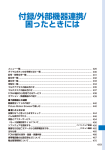
![取扱説明書 [F-09B]](http://vs1.manualzilla.com/store/data/006535150_2-dd52c3d2bc2ff074a75b8b97e725279d-150x150.png)
![取扱説明書 [F-07A]](http://vs1.manualzilla.com/store/data/006679626_2-6f390481a81e954c7b672d9c86124baf-150x150.png)
![取扱説明書 [F-08C]](http://vs1.manualzilla.com/store/data/006654567_2-31261ed774ac1cf81df89eea33ffc048-150x150.png)
![取扱説明書 [F-09B]](http://vs1.manualzilla.com/store/data/006605829_2-3b74036fff628f723ed9d220107ea92c-150x150.png)
